Большинство из нас работают в среде Ubuntu (Linux). Это стало своего рода стандартом для многих веб-разработчиков, это как один раз попробовать, и понять… Вся магия на начальных порах ограничивается возможностью установки пакетов (программ) из-под эмулятора коммандной строки Terminal, затем интерес утихает. Но, задайтесь пожалуйста вопросом: что для вас представляет окно Терминала? Безцветная, бездушная оболочка с базовым набором комманд? Или друг и помошник в повседневных делах? Открою вам маленький секрет: лично я адаптирую его под каждый свой новый проект. И всё благодаря Алиасам (alias).
Конечно, многие гуру тут снисходительно пожмут плечами, но давайте не будем уж больно торопиться и делать поспешные выводы. Ведь порой самые очевидные вещи могут принимать разные формы и выражения, и одной из таких форм я и хочу с вами поделиться.
Открываю для вас свой Terminal (Ctrl+Alt+T):
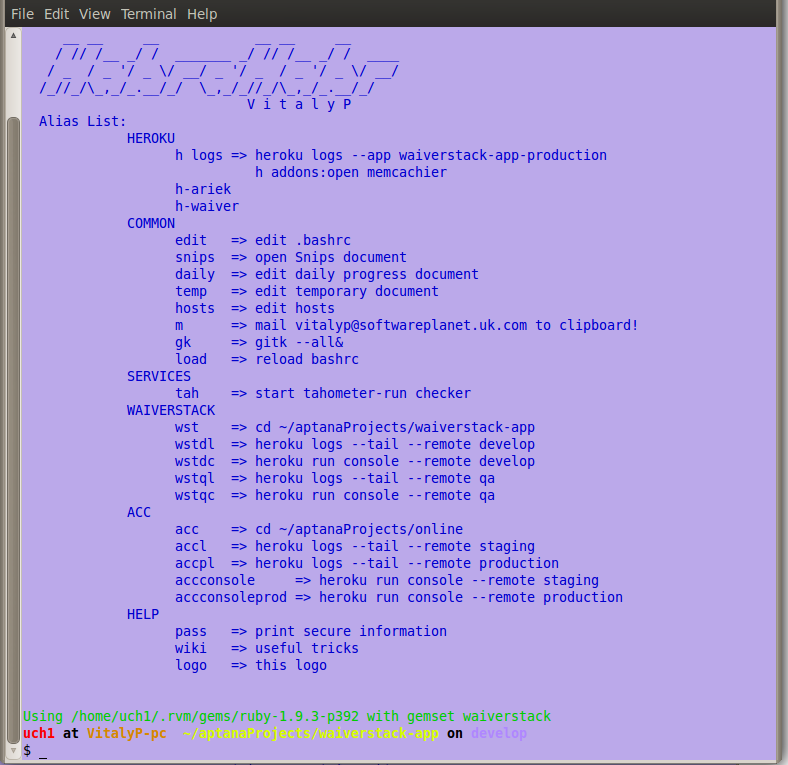
Думаю, мало кто из читателей видит то же самое. Настроен автоматический переход в корень проекта. Выводится список определенных комманд, которые мне наиболее часто приходится использовать в работе. Конечно, это личное дело каждого, но у меня это следующий список:
Пароли
Обычно, клиент/заказчик высылает нам логины/пароли к своим сервисам. В любой момент времени, мне достаточно вызвать комманду pass чтобы вывести на консоль все пароли имеющие отношение к проекту:
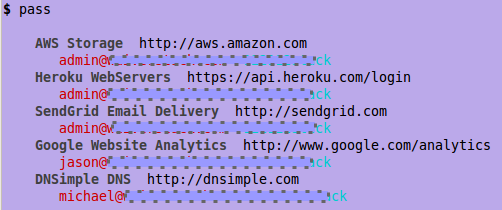
Удобно, не правда ли?
alias pass=printSecure printSecure() { # вы же не будете против, если я вставлю сюда палитру: green="\e[32m" cyan="\e[36m" blue="\e[34m" lightblue="\e[94m" black="\e[30m" red="\e[31m" darkgray="\e[90m" bold="\e[1m" norm="\e[0m" title=$bold$black url=$blue$norm l=$red p=$cyan echo -e " $title AWS Storage $url http://aws.amazon.com $l login@gmail.com $p password $title Heroku WebServers $url https://api.heroku.com/login $l login@gmail.com $p password " }
Email в буффер обмена
Везёт людям, с емэйлом вида "a@a". Я конечно утрирую, но по долгу службы мой корпоративный емэйл имеет длинну в 29 символов.
Частый ввод такого емэйла для меня всегда являлся рутиной, а напоследок заканчивался тем что я впопыхах путал как назло местами две соседние буквы.
Проблема исчезла как только я создал алиас на копирование своего емэйла в буффер обмена. Алиас называется лаконично "m", и стоит не более секунды моего времени: Alt+Ctrl+T -> m -> Enter -> Alt+F4

mailToClipboard() { echo "vitalyp@softwareplanet.uk.com" / xclip -selection clipboard echo "email vitalyp@softwareplanet.uk.com in clipboard buffer!!" } alias m=mailToClipboard
Wiki Manual
Это мануал по всем возможным командам, которые я использую во время деплоев / удаленных бэкапов и т.д. Пишется один раз, но здорово разгружает мозги. У меня копия такого мануала находится ещё в текстовичке, и открывается через блокнот по алиасу "snips" (всё-же из блокнота легче копипастить), но можно юзать и консольный вариант:
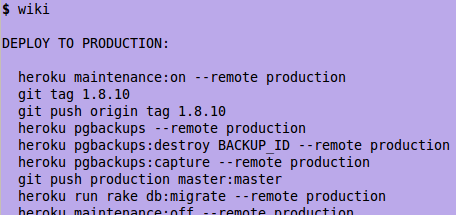
Edit hosts / .bashrc
Когда какое-то действие выполняется часто, бывает неплохо автоматизировать этот процесс.
С hosts файлом всё понятно, а вот .bashrc я часто открывал, когда хотел добавить какой-то новый безумный алиас к своему терминалу:
alias edit="gedit ~/.bashrc&" alias hosts="sudo gedit /etc/hosts&"
С помощью амперсанта, файлы открываются в отдельном потоке, а консоль - освобождается для дальнейших инструкций.
Edit temp / daily
Темповый файл для многих может выполнять роль вспомогательного буффера. Но я даже не знаю с какого края экрана он у меня находится, потому-что у меня есть алиас:
alias temp="gedit ~/Desktop/temp&"
В файл Daily я иногда вношу заметки, которые нужно будет не забыть включить в свой дневной отчёт (daily report) заказчику:
alias daily="gedit ~/Desktop/daily&"
- Боюсь, что на вступительную часть хватит. Добавлю только, что я использую в работе помимо этих типов, ещё GUI-шные алиасы, которые выводят оконные диалоги на экран. Если кому интересно, могут попробовать установить пакет "zenity". Popup окно создаётся так:
zenity --error --title="Service checker" --text="$service1 is not running! Start it, and click OK."
- Ну вот, а я буду надеяться что эта статья хоть кому-то была интересна.